SolidWorks专家疑难解析(附光盘)
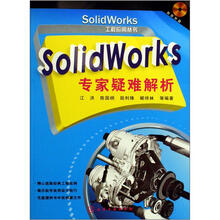
目 录内容简介
1草图类1
1检查有关特征草图的合法性1
2显示草图尺寸和特征尺寸2
3草图的自动求解2
4建立“穿透”关系3
5作“穿透”约束时的出错问题3
6在圆上没有点时的“穿透”问题4
7草图约束关系的显示关闭4
8关闭样条曲线控标5
9改变草图中尺寸箭头的大小和样式5
10改变草图中尺寸字体的大小和样式6
11绘制四分圆草图6
12精确捕捉到特殊点7
13方程式在作图过程中的作用7
14建立方程式7
15将“多边形”草图工具调出到草图工具栏中8
16显示尺寸名称9
17修改尺寸名称9
18建立数值连结10
19用镜像绘制对称的草图11
20“套合样条曲线”工具11
21使用“套合样条曲线”的出错问题12
22草图文字沿曲线排列12
23在草图中输入圆周率13
24旋转截面的直径标注13
25绘制等距样条曲线14
26绘制正弦曲线14
27标注两圆弧之间的最大距离和最小距离15
28用图片绘制草图15
29标注弧度尺寸16
30交叉曲线工具1631剪切工具的“延伸”功能17
32封闭草图到模型边线的功能18
33转折线的功能19
34绘制曲面上的样条曲线19
35用约束来减少尺寸标注20
36绘制两条曲线之间的中心曲线21
37草图的约束21
38绘制圆的渐开线24
39草图的轮廓形状发生变化而周长保持不变27
40草图的轮廓形状发生变化而面积保持不变29
41绘制和约束32面体的草图使其边长改变边边相等保持不变33
42参数改变时草图实体的悬挂状态37
2特征类38
1旋转时草图轮廓的选择38
2实体建模时多个实体的问题39
3筋特征40
4筋特征的出错问题40
5圆角的出错问题41
6圆角的边线选择42
7按工程图建模43
8不用3D草图建立扫描模型47
9平滑过渡50
10消除交线51
11在扫描的基础上从模型的底部加入一个矩形凹槽51
12在模型的周围加一条装饰波浪线52
13在模型的周围再加一条反向的波浪线54
14在模型的周围加一条水平凹线55
15在模型的两侧面书写凸出文字55
16在模型的两侧面书写凹进文字57
17对铸件等建立自然成型的部位58
18不能移动“特征管理器”中的“注解”文件夹58
19拔模角度可用值的范围58
20抽壳失败的原因58
21圆角失败的原因59
22显示实体模型59
23异形孔向导孔59
24检查工具59
3字体类61
1在柱面上书写凹凸文字61
2在锥面上书写凹凸文字633文字拉伸残缺不全的问题66
4在曲面上书写凹凸文字68
5在球面上书写凹凸文字71
6在展开的柱面书写凸出文字77
7在展开的柱面书写凹进文字79
4阵列类83
1线性随形阵列83
2检查随形阵列草图的约束84
3线性阵列时随形变化选项85
4圆周随形阵列86
5检查圆周随形阵列草图的约束88
6圆周阵列时随形变化选项89
7填充分布为“穿孔”的填充阵列90
8填充分布为“圆周”的填充阵列92
9填充分布为“方形”的填充阵列92
10填充分布为“多边形”的填充阵列93
11“生成源切”的填充阵列94
12在圆周阵列中选择角度尺寸作为旋转轴94
13在多实体零件中做特征阵列97
14在钣金零件中阵列成型特征99
15曲线驱动的阵列102
16草图驱动的阵列104
17空间线上的阵列107
18线性阵列里的“可跳过的实体”110
19两个方向的阵列113
5扫描类119
1用一组模型边线作为扫描路径119
2路径的起点与轮廓没有任何几何关系时的扫描120
3扫描面波动很大的问题120
4多个闭环轮廓的草图的扫描122
5引导线122
6在“方向/扭转类型”选项中,“随路径变化”、“保持法向不变”、“随路径
和第一引导线变化”、“随路径和第二引导线变化”的含义123
7引导线的扫描问题126
8扫描面具有很多分割面的问题127
9沿螺旋线扫描时,用一个特征使前端和后端与几何体很好地接触128
10系统显示“请考虑原始截面草图的几何关系或尺寸”的问题129
11“沿路径扭转”扫描时模型形状的饱满问题131
12用相交线作为路径的扫描132
13扫描时起始与结束处的断裂现象13414“变截面旋转”扫描(简称“横扫”)136
15扫描时引导线不“穿透”的问题136
16“横扫”时改变草图的几何关系,制作不同的产品造型138
17“穿透”与“重合”的区别140
18扫描时的相切问题140
19扫描时中间轮廓的数目140
6放样类141
1“特征无法完成,建模生成自相交叉的几何体”的问题141
2增减和放置“控标”,改变连接线,控制建模形状142
3放样后模型的皱褶问题144
4选择“已分割的曲面的边线”作为放样轮廓145
5选择与相邻曲面相切后不能放样的问题148
6“引导线感应类型”对放样建模的影响151
7“引导线无效错误”的问题152
8单一3D草图中包含所有草图轮廓和引导线的放样153
9包含其他草图实体的一个点的放样155
10同一3D草图里的多个闭合草图的放样155
11不退出放样特征边调整草图边看放样预览156
12用中心线进行放样,类似于Pro/E的变截面扫描157
13当分模线是3D曲线时,建立具有“拔模角度”的放样曲面158
14在已完成的放样中添加截面,并用该截面反控制放样形状160
15建立3D“侧面轮廓线”作为放样的辅助线161
16镜像“3D曲线”以作为闭合放样的辅助线163
17建立“闭合放样”164
18放样后的曲面无法加厚的问题165
19已知部分曲线、曲面,规划建模顺序169
20建立曲面放样辅助线169
21选择辅助线后,不能放样曲面的问题170
22利用两侧边线放样,系统有时出现自相交叉的问题173
23镜像后两侧曲面不相切的问题175
24已经定义起始、结束曲线为“垂直与轮廓”了,但两侧曲面不光顺176
25规划消失面建模177
26消除放样曲面的“连接线”178
27建立与曲面的曲率相切样条曲线,用作放样的辅助线181
28取曲面一段边线,作为放样的轮廓边线进行放样182
29用补面建立有消失面的“三角面”184
30已知两部分实体,利用放样构建G2连接过渡(曲率相切)185
31做G2曲面的导向辅助线186
32剪断“套合样条曲线”187
33“所选的引导线无效”的问题18834轮廓边线、引导线都完全正确,但系统显示不能放样的问题189
7装配类192
1自下而上设计192
2自上而下设计193
3装配体零部件的状态及特点194
4在特征管理器中,零部件名称图标的前缀符号194
5外部参考引用195
6在特征管理器中,零部件图标后的外部参考引用状态196
7加快打开大型复杂装配体的速度197
8为装配件添加零件的方法197
9从当前绘制的零部件直接生成装配体199
10为当前装配体重复添加相同的零部件200
11在装配体中生成新零件201
12装配体中某些零部件用结构相似或更新版本的零件替换202
13在装配体中编辑零部件202
14零部件的标准配合关系及特点202
15在装配体中对零部件添加标准配合关系203
16从装配关系前的符号识别零部件或装配体的配合状态204
17修改配合后零件的对齐方向204
18智能装配功能205
19智能配合时,各种指针符号的含义206
20检查配合零件间的干涉207
21装配体爆炸图207
22改变装配体特征管理器中零部件的顺序209
23打开装配体时,弹出无法找到文件的问题209
24装配出现错误信息时的诊断210
25替换零件后修复配合关系悬空212
26低版本中无错误的装配文件,在高版本中诊断配合时出现错误的问题214
27在装配体中使用缩放命令后(在视图工具栏上),零部件的显示问题214
28在装配体中进行修改时文件会被“锁住”的问题214
29总是显示当前配置的问题214
30装配体停止更新216
8工程图类217
1生成符合GB的工程图217
2编辑工程图的标题栏和图框218
3添加自定义工程图模板,区别模板和工程图纸格式219
4工程图模板边线的加粗221
5在模板中保存一个Logo(嵌入位图对象)221
6工程图模板上的焊接记号或表面粗糙度符号222
7在已经存在的两张视图图纸之间插入一张新视图的图纸2228在一张工程图中改变图纸次序222
9工程图中的“蓝点”222
10调整某些特定边线的线型223
11显示隐藏的边线224
12模型的有些边线在工程图中不能显示的问题224
13改变线条样式和线型224
14默认的线的颜色、线粗、线型224
15默认的标准三视图224
16在一个模板中添加多张图纸225
17设置或取消工程图各个视图之间自动生成的对齐关系225
18设定中心符号线的大小226
19工程视图不显示,但在特征管理器里却显示有工程视图227
20有时在工程图中插入了视图而工程视图却不可见227
21在一张工程图上旋转视图227
22断裂视图与原始的视图不匹配228
23没有完全切透零件的剖切线228
24复制剖视图228
25用工程图表达剖中剖229
26绘制剖视图时,剖视线的精确定位229
27相对视图230
28调整视图方向230
29肋板类结构生成剖视图时的国标化问题231
30阶梯旋转剖和组合剖切234
31区域或剖面线的颜色234
32建立一个可变的截面视图后把它放在另一个层上的问题234
33一个视图的默认配置234
34改变单张工程图视图的配置234
35插入OLE对象时的显示问题235
36选项里的一些参数设置对工程图的影响235
37 SolidWorks2006中,从注解视图生成工程图238
38自动输入标题栏中的一些信息239
39在工程图标题栏中插入公司的Logo241
40将钣金件的成型状态和展开状态在同一个工程图中表示241
41在工程图中显示等轴测剖切视图242
42模型透视图导入工程图244
43修改局部视图图标244
44改变局部视图图标内的名称和标号244
45隐藏一个局部视图图标使其在工程图中不显示244
46螺纹装饰线标注随螺纹装饰线自动加进工程图中的问题244
47在装配体环境中显示装饰螺纹装饰线244
48材料明细表中总重量和单重的关联246
49符合国标的明细表24650材料明细表的多列显示247
51在明细表中加入辅助材料的信息248
52调整装配体内的零件序号顺序248
53改变装配图时,避免忘记刷新材料明细表248
54复制爆炸视图249
55在单个装配体工程视图中改变所选零件的所有边线的显示249
56自定义线条样式249
57工程图中窗口底下的状态栏显示为“欠定义”的原因250
58使工程图视图在线架图、隐藏线可见、消除隐藏线、带边线上色和
上色间转换250
59可加到工程图中的层的数量250
60把单个的模型边线加入到层中250
61注释的显示问题250
62在工程图中移动所有的草图图元(包括文本)251
63线型工具栏中,“颜色显示模式”的用途251
64在工程图中显示一个面251
65编辑块251
66添加新的剖面符号251
67将DWG文件输入到SolidWorks工程图环境中252
68工程图转为PDF文件,保持各线型的颜色253
69 SolidWorks的工程图输出为DWG的格式253
70工程图文件转为DXF格式时的样条曲线问题259
71工程图打印时的线型问题259
72工程图打印时少线的问题260
73将工程图打印成彩色260
74将SolidWorks工程图(*slddrw)输出为WMF的格式261
75移动从DXF/DWG文件中输入的所有实体261
76线架图与输出DWG/DXF文件的显示效果261
77编辑一个设计表格261
78选择另外一个的文件模板261
9标注类等263
1标注两个圆弧之间的尺寸263
2标注大半径的圆弧尺寸264
3显示双制尺寸265
4将DWG文件输入到草图环境下后自动标注尺寸265
5标注理论尺寸267
6标注圆弧长尺寸267
7显示螺旋线的尺寸268
8尺寸标注选择方法汇总268
9利用关联设计的零件建立工程图尺寸标注的一些技巧26810尺寸名称的设置以及在尺寸关联和方程式中的应用271
11对齐视图中的尺寸272
12标注尺寸链273
13标注基准尺寸274
14快速更换尺寸箭头方向274
15将零件模型中的尺寸自动调入到工程图环境中275
16工程图中标注的尺寸或注解隐藏后再显示出来276
17在工程图中,如何统一各个尺寸的颜色277
18调整尺寸使其符合制图要求277
19标注焊接符号时标记习惯用的黑三角278
20标注斜度279
21标注锥度279
22弹簧工程图中的国标画法279
23快速切换当前图层的工具按钮279
24添加快速标注形位公差的工具按钮279
25方程式279
26使工程图中的字体符合中国的国标280
27将局部放大视图标注符号改成罗马数字280
28改善JPG图片的锯齿情况280
29在系列零件设计表中实现零件某个尺寸的系列化281
30在“透视图”模型视图中加入“模型项目”(尺寸)281
31改变模型的一个默认视图方向为另一个方向281
32 Rapid Draft281
33拼图打印281
34输入诊断282
35零件或装配体的参数设置的最大值283
36打开文档时出现“系统不认识此文档”的原因283
37连接部件停止更新283
38 SolidWorks 2D Emulator中可用的全部命令的清单283
39 SolidWorks中的球面坐标系283
1检查有关特征草图的合法性1
2显示草图尺寸和特征尺寸2
3草图的自动求解2
4建立“穿透”关系3
5作“穿透”约束时的出错问题3
6在圆上没有点时的“穿透”问题4
7草图约束关系的显示关闭4
8关闭样条曲线控标5
9改变草图中尺寸箭头的大小和样式5
10改变草图中尺寸字体的大小和样式6
11绘制四分圆草图6
12精确捕捉到特殊点7
13方程式在作图过程中的作用7
14建立方程式7
15将“多边形”草图工具调出到草图工具栏中8
16显示尺寸名称9
17修改尺寸名称9
18建立数值连结10
19用镜像绘制对称的草图11
20“套合样条曲线”工具11
21使用“套合样条曲线”的出错问题12
22草图文字沿曲线排列12
23在草图中输入圆周率13
24旋转截面的直径标注13
25绘制等距样条曲线14
26绘制正弦曲线14
27标注两圆弧之间的最大距离和最小距离15
28用图片绘制草图15
29标注弧度尺寸16
30交叉曲线工具1631剪切工具的“延伸”功能17
32封闭草图到模型边线的功能18
33转折线的功能19
34绘制曲面上的样条曲线19
35用约束来减少尺寸标注20
36绘制两条曲线之间的中心曲线21
37草图的约束21
38绘制圆的渐开线24
39草图的轮廓形状发生变化而周长保持不变27
40草图的轮廓形状发生变化而面积保持不变29
41绘制和约束32面体的草图使其边长改变边边相等保持不变33
42参数改变时草图实体的悬挂状态37
2特征类38
1旋转时草图轮廓的选择38
2实体建模时多个实体的问题39
3筋特征40
4筋特征的出错问题40
5圆角的出错问题41
6圆角的边线选择42
7按工程图建模43
8不用3D草图建立扫描模型47
9平滑过渡50
10消除交线51
11在扫描的基础上从模型的底部加入一个矩形凹槽51
12在模型的周围加一条装饰波浪线52
13在模型的周围再加一条反向的波浪线54
14在模型的周围加一条水平凹线55
15在模型的两侧面书写凸出文字55
16在模型的两侧面书写凹进文字57
17对铸件等建立自然成型的部位58
18不能移动“特征管理器”中的“注解”文件夹58
19拔模角度可用值的范围58
20抽壳失败的原因58
21圆角失败的原因59
22显示实体模型59
23异形孔向导孔59
24检查工具59
3字体类61
1在柱面上书写凹凸文字61
2在锥面上书写凹凸文字633文字拉伸残缺不全的问题66
4在曲面上书写凹凸文字68
5在球面上书写凹凸文字71
6在展开的柱面书写凸出文字77
7在展开的柱面书写凹进文字79
4阵列类83
1线性随形阵列83
2检查随形阵列草图的约束84
3线性阵列时随形变化选项85
4圆周随形阵列86
5检查圆周随形阵列草图的约束88
6圆周阵列时随形变化选项89
7填充分布为“穿孔”的填充阵列90
8填充分布为“圆周”的填充阵列92
9填充分布为“方形”的填充阵列92
10填充分布为“多边形”的填充阵列93
11“生成源切”的填充阵列94
12在圆周阵列中选择角度尺寸作为旋转轴94
13在多实体零件中做特征阵列97
14在钣金零件中阵列成型特征99
15曲线驱动的阵列102
16草图驱动的阵列104
17空间线上的阵列107
18线性阵列里的“可跳过的实体”110
19两个方向的阵列113
5扫描类119
1用一组模型边线作为扫描路径119
2路径的起点与轮廓没有任何几何关系时的扫描120
3扫描面波动很大的问题120
4多个闭环轮廓的草图的扫描122
5引导线122
6在“方向/扭转类型”选项中,“随路径变化”、“保持法向不变”、“随路径
和第一引导线变化”、“随路径和第二引导线变化”的含义123
7引导线的扫描问题126
8扫描面具有很多分割面的问题127
9沿螺旋线扫描时,用一个特征使前端和后端与几何体很好地接触128
10系统显示“请考虑原始截面草图的几何关系或尺寸”的问题129
11“沿路径扭转”扫描时模型形状的饱满问题131
12用相交线作为路径的扫描132
13扫描时起始与结束处的断裂现象13414“变截面旋转”扫描(简称“横扫”)136
15扫描时引导线不“穿透”的问题136
16“横扫”时改变草图的几何关系,制作不同的产品造型138
17“穿透”与“重合”的区别140
18扫描时的相切问题140
19扫描时中间轮廓的数目140
6放样类141
1“特征无法完成,建模生成自相交叉的几何体”的问题141
2增减和放置“控标”,改变连接线,控制建模形状142
3放样后模型的皱褶问题144
4选择“已分割的曲面的边线”作为放样轮廓145
5选择与相邻曲面相切后不能放样的问题148
6“引导线感应类型”对放样建模的影响151
7“引导线无效错误”的问题152
8单一3D草图中包含所有草图轮廓和引导线的放样153
9包含其他草图实体的一个点的放样155
10同一3D草图里的多个闭合草图的放样155
11不退出放样特征边调整草图边看放样预览156
12用中心线进行放样,类似于Pro/E的变截面扫描157
13当分模线是3D曲线时,建立具有“拔模角度”的放样曲面158
14在已完成的放样中添加截面,并用该截面反控制放样形状160
15建立3D“侧面轮廓线”作为放样的辅助线161
16镜像“3D曲线”以作为闭合放样的辅助线163
17建立“闭合放样”164
18放样后的曲面无法加厚的问题165
19已知部分曲线、曲面,规划建模顺序169
20建立曲面放样辅助线169
21选择辅助线后,不能放样曲面的问题170
22利用两侧边线放样,系统有时出现自相交叉的问题173
23镜像后两侧曲面不相切的问题175
24已经定义起始、结束曲线为“垂直与轮廓”了,但两侧曲面不光顺176
25规划消失面建模177
26消除放样曲面的“连接线”178
27建立与曲面的曲率相切样条曲线,用作放样的辅助线181
28取曲面一段边线,作为放样的轮廓边线进行放样182
29用补面建立有消失面的“三角面”184
30已知两部分实体,利用放样构建G2连接过渡(曲率相切)185
31做G2曲面的导向辅助线186
32剪断“套合样条曲线”187
33“所选的引导线无效”的问题18834轮廓边线、引导线都完全正确,但系统显示不能放样的问题189
7装配类192
1自下而上设计192
2自上而下设计193
3装配体零部件的状态及特点194
4在特征管理器中,零部件名称图标的前缀符号194
5外部参考引用195
6在特征管理器中,零部件图标后的外部参考引用状态196
7加快打开大型复杂装配体的速度197
8为装配件添加零件的方法197
9从当前绘制的零部件直接生成装配体199
10为当前装配体重复添加相同的零部件200
11在装配体中生成新零件201
12装配体中某些零部件用结构相似或更新版本的零件替换202
13在装配体中编辑零部件202
14零部件的标准配合关系及特点202
15在装配体中对零部件添加标准配合关系203
16从装配关系前的符号识别零部件或装配体的配合状态204
17修改配合后零件的对齐方向204
18智能装配功能205
19智能配合时,各种指针符号的含义206
20检查配合零件间的干涉207
21装配体爆炸图207
22改变装配体特征管理器中零部件的顺序209
23打开装配体时,弹出无法找到文件的问题209
24装配出现错误信息时的诊断210
25替换零件后修复配合关系悬空212
26低版本中无错误的装配文件,在高版本中诊断配合时出现错误的问题214
27在装配体中使用缩放命令后(在视图工具栏上),零部件的显示问题214
28在装配体中进行修改时文件会被“锁住”的问题214
29总是显示当前配置的问题214
30装配体停止更新216
8工程图类217
1生成符合GB的工程图217
2编辑工程图的标题栏和图框218
3添加自定义工程图模板,区别模板和工程图纸格式219
4工程图模板边线的加粗221
5在模板中保存一个Logo(嵌入位图对象)221
6工程图模板上的焊接记号或表面粗糙度符号222
7在已经存在的两张视图图纸之间插入一张新视图的图纸2228在一张工程图中改变图纸次序222
9工程图中的“蓝点”222
10调整某些特定边线的线型223
11显示隐藏的边线224
12模型的有些边线在工程图中不能显示的问题224
13改变线条样式和线型224
14默认的线的颜色、线粗、线型224
15默认的标准三视图224
16在一个模板中添加多张图纸225
17设置或取消工程图各个视图之间自动生成的对齐关系225
18设定中心符号线的大小226
19工程视图不显示,但在特征管理器里却显示有工程视图227
20有时在工程图中插入了视图而工程视图却不可见227
21在一张工程图上旋转视图227
22断裂视图与原始的视图不匹配228
23没有完全切透零件的剖切线228
24复制剖视图228
25用工程图表达剖中剖229
26绘制剖视图时,剖视线的精确定位229
27相对视图230
28调整视图方向230
29肋板类结构生成剖视图时的国标化问题231
30阶梯旋转剖和组合剖切234
31区域或剖面线的颜色234
32建立一个可变的截面视图后把它放在另一个层上的问题234
33一个视图的默认配置234
34改变单张工程图视图的配置234
35插入OLE对象时的显示问题235
36选项里的一些参数设置对工程图的影响235
37 SolidWorks2006中,从注解视图生成工程图238
38自动输入标题栏中的一些信息239
39在工程图标题栏中插入公司的Logo241
40将钣金件的成型状态和展开状态在同一个工程图中表示241
41在工程图中显示等轴测剖切视图242
42模型透视图导入工程图244
43修改局部视图图标244
44改变局部视图图标内的名称和标号244
45隐藏一个局部视图图标使其在工程图中不显示244
46螺纹装饰线标注随螺纹装饰线自动加进工程图中的问题244
47在装配体环境中显示装饰螺纹装饰线244
48材料明细表中总重量和单重的关联246
49符合国标的明细表24650材料明细表的多列显示247
51在明细表中加入辅助材料的信息248
52调整装配体内的零件序号顺序248
53改变装配图时,避免忘记刷新材料明细表248
54复制爆炸视图249
55在单个装配体工程视图中改变所选零件的所有边线的显示249
56自定义线条样式249
57工程图中窗口底下的状态栏显示为“欠定义”的原因250
58使工程图视图在线架图、隐藏线可见、消除隐藏线、带边线上色和
上色间转换250
59可加到工程图中的层的数量250
60把单个的模型边线加入到层中250
61注释的显示问题250
62在工程图中移动所有的草图图元(包括文本)251
63线型工具栏中,“颜色显示模式”的用途251
64在工程图中显示一个面251
65编辑块251
66添加新的剖面符号251
67将DWG文件输入到SolidWorks工程图环境中252
68工程图转为PDF文件,保持各线型的颜色253
69 SolidWorks的工程图输出为DWG的格式253
70工程图文件转为DXF格式时的样条曲线问题259
71工程图打印时的线型问题259
72工程图打印时少线的问题260
73将工程图打印成彩色260
74将SolidWorks工程图(*slddrw)输出为WMF的格式261
75移动从DXF/DWG文件中输入的所有实体261
76线架图与输出DWG/DXF文件的显示效果261
77编辑一个设计表格261
78选择另外一个的文件模板261
9标注类等263
1标注两个圆弧之间的尺寸263
2标注大半径的圆弧尺寸264
3显示双制尺寸265
4将DWG文件输入到草图环境下后自动标注尺寸265
5标注理论尺寸267
6标注圆弧长尺寸267
7显示螺旋线的尺寸268
8尺寸标注选择方法汇总268
9利用关联设计的零件建立工程图尺寸标注的一些技巧26810尺寸名称的设置以及在尺寸关联和方程式中的应用271
11对齐视图中的尺寸272
12标注尺寸链273
13标注基准尺寸274
14快速更换尺寸箭头方向274
15将零件模型中的尺寸自动调入到工程图环境中275
16工程图中标注的尺寸或注解隐藏后再显示出来276
17在工程图中,如何统一各个尺寸的颜色277
18调整尺寸使其符合制图要求277
19标注焊接符号时标记习惯用的黑三角278
20标注斜度279
21标注锥度279
22弹簧工程图中的国标画法279
23快速切换当前图层的工具按钮279
24添加快速标注形位公差的工具按钮279
25方程式279
26使工程图中的字体符合中国的国标280
27将局部放大视图标注符号改成罗马数字280
28改善JPG图片的锯齿情况280
29在系列零件设计表中实现零件某个尺寸的系列化281
30在“透视图”模型视图中加入“模型项目”(尺寸)281
31改变模型的一个默认视图方向为另一个方向281
32 Rapid Draft281
33拼图打印281
34输入诊断282
35零件或装配体的参数设置的最大值283
36打开文档时出现“系统不认识此文档”的原因283
37连接部件停止更新283
38 SolidWorks 2D Emulator中可用的全部命令的清单283
39 SolidWorks中的球面坐标系283
目 录内容简介
本书收集、整理了国内外广大SolidWorks用户在学习SolidWorks时经常遇见的问题和一些需要技巧的问题并给予解答,对至今广大学习者困惑的基本概念(如重合与穿透的区别)给予了说明,对一些方法(如横扫)进行了介绍。本书配有光盘,使读者可以边看边操作,理解消化书本中的知识,达到举一反三、融会贯通的目的。
本书可作为高等院校机械专业的CAD/CAM课程教材,适合不同领域的人员阅读,也可作为广大工程技术人员的自学用书和参考书。
本书可作为高等院校机械专业的CAD/CAM课程教材,适合不同领域的人员阅读,也可作为广大工程技术人员的自学用书和参考书。
比价列表
公众号、微信群
 缺书网
缺书网微信公众号
 扫码进群
扫码进群实时获取购书优惠






